4 En İyi MTS - DVD Yazıcılar - Artıları ve Eksileri Tarafsız İnceleme
Dünyamız ilerledikçe, HD kamera kayıt cihazlarının yükselişi inkar edilemez bir şekilde her yerde. Bildiğimiz iyi bilinen cihazlardan bazıları Sony ve Panasonic'tir. Eğer bir videonuz varsa, muhtemelen ona kaydedilen videoların ".mts" dosya uzantısına sahip olduğuyla karşılaşmışsınızdır. Eklemek gerekirse, MTS, MPEG Aktarım Akışı'nın kısaltmasıdır.
MTS, doğası gereği yüksek çözünürlüklü bir video formatı olmasına rağmen, bunu bir DVD'ye yazmayı düşünebilirsiniz. Bunlardan birincisi televizyon ekranınızda keyifle izlemek, ikincisi ise sevdiklerinizle birlikte izlemek. Bu blog size kullanabileceğiniz en iyi dört seçeneği sunar: MTS'den DVD yazıcılara.
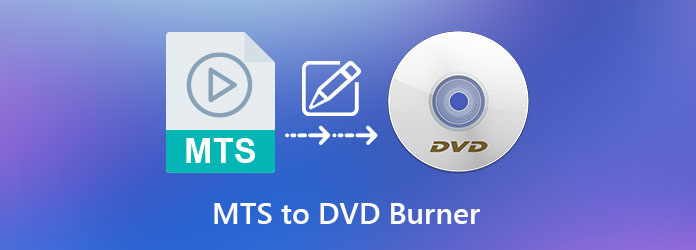
Olağanüstü MTS'den DVD'ye yazıcılardan biri, AnyMP4 DVD Creator. Programı açtığınızda, yeni başlayanların bile gezinmek için asla zorlanmayacağı, kullanımı basit bir arayüz göreceksiniz. Dosyalarınızı yalnızca birkaç tıklamayla bir DVD, Blu-ray veya ISO klasörüne yedekleyebilirsiniz. Ayrıca MP150, AVI, WMV, 4GP ve daha fazlası gibi 3'den fazla video formatını destekler.
Bu aracın ek özelliklerine gelince, DVD menünüz için mükemmel olan çok çeşitli şablonlar bulabilirsiniz. Geçen yaz kaydettiğiniz dosyalar, kışın kısa tatiliniz veya hayattaki sıradan şeyler olsun, ihtiyacınızı karşılayacak mükemmel bir şablon var. Son olarak, AnyMP4 DVD Creator, videolarınızı akılda kalıcı ve etkileyici kılmak için yerleşik bir video düzenleyici içerir.
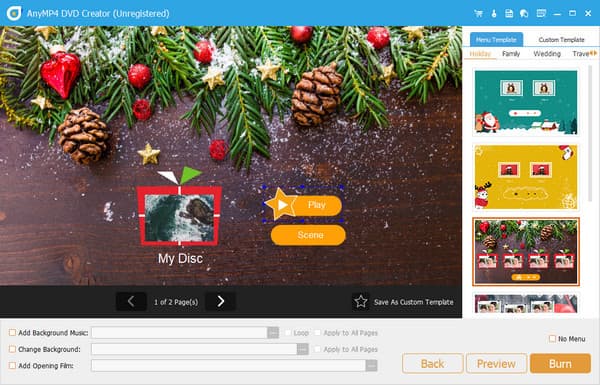
Artıları:
Eksileri:
Ücretsiz bir DVD yazıcı arıyorsanız, ImgBurn başka bir en iyi seçenektir. Bu program Lightning UK tarafından geliştirilmiştir ve Windows işletim cihazlarıyla uyumludur. ImgBurn arayüzünde, disk doğrulama, klasörlerden görüntü dosyası oluşturma veya DVD veya CD'ye dosya yazma gibi gerçekleştirebileceği işlevlerin bir listesini göreceksiniz.
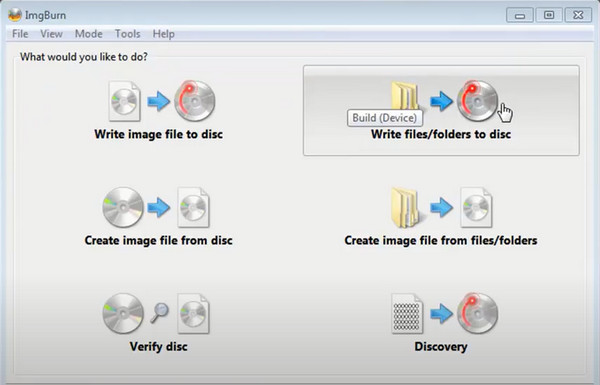
Artıları:
Eksileri:
Xilisoft DVD Creator, Mac cihazları için popüler bir yazma yazılımıdır. Program, çoğu olmasa da tüm video formatlarını destekleme yeteneğiyle ün kazandı. DVD yedeklemenin yanı sıra, video dosyalarınızı oynatmak için bir Bluray veya ISO klasörüne yedekleyebilirsiniz. Ayrıca, temel bir video düzenleyici görevi görür ve bir DVD menüsü oluşturabilir.
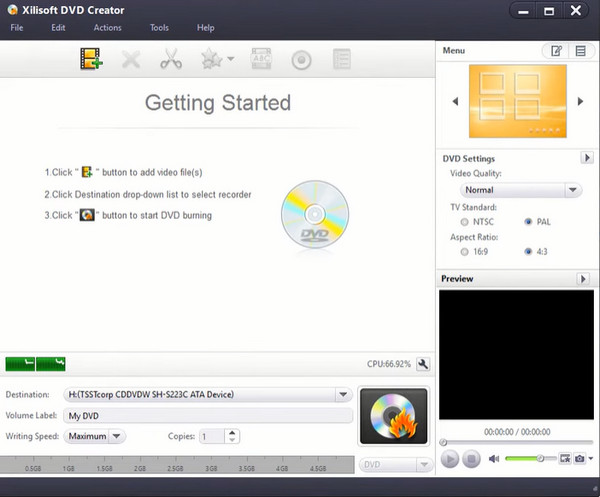
Artıları:
Eksileri:
Son olarak, DVD Creator by Wondershare, dosyalarınızı 1, 2, 3 gibi hızlı bir şekilde yedeklemenize yardımcı olur. DVD yazmanın yanı sıra, bu aracı slayt gösterileri oluşturmak için kullanabilirsiniz. Ayrıca Wondershare DVD Creator, 150'den fazla video dosyası formatını ve DVD-9, DVD+R ve DVD-R DL gibi tüm popüler DVD türlerini destekler.
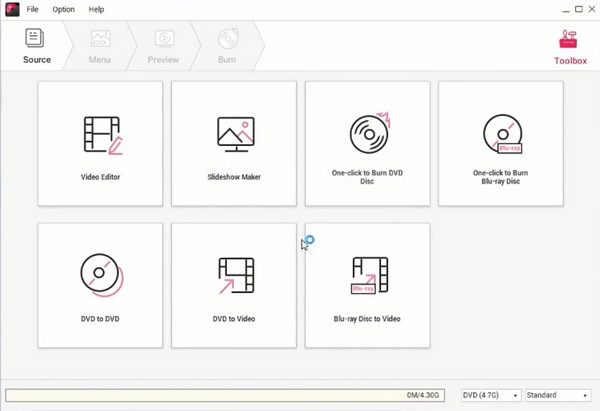
Artıları:
Eksileri:
İşte size bir karşılaştırma tablosu. Programların sunduğu arayüz, fiyatlandırma, platformlar ve diğer özellikler bunları aşağıda bulabilirsiniz.
| AnyMP4 DVD Creator | ImgBurn | Xilisoft DVD Creator | Wondershare DVD Creator | |
|---|---|---|---|---|
| arayüzey | pürüzsüz | Pürüzsüz ama modası geçmiş görünümlü | pürüzsüz | pürüzsüz |
| Platformlar | Windows ve Mac | Windows | Mac | Windows ve Mac |
| Video Editor | Mevcut | Mevcut Değil | Mevcut | Mevcut |
| DVD Menu Maker | Mevcut | Mevcut Değil | Mevcut | Mevcut |
| Kullanıcı Desteği | Mevcut | Belirtilmemiş | Mevcut | Mevcut |
| İçin en iyisi | Yeni Başlayanlardan Profesyonelliğe | Yeni Başlayanlar | Orta Seviyeye Yeni Başlayanlar | Yeni Başlayanlardan Profesyonelliğe |
Ve eğlenceli kısım için, başvurabileceğiniz en uygun kılavuz burada. MTS'yi DVD'ye yazmak için AnyMP4 DVD Creator'dan başkası olmayan en iyi yazılımı kullanıyorsunuz.
En İyi MTS'yi DVD Yazıcıya yükleyin
Başlamak için aşağıdaki Ücretsiz İndirme düğmelerini bulun ve indirin. Ardından, .exe veya .dmg dosyasına tıklayın ve iletişim kutusundaki yükleme adımlarını izleyin. Program zaten başladığında, boş diskinizi optik sürücünüze takmanın zamanı geldi.
MTS dosyalarını DVD yazıcıya aktarın
Şimdi projenizi oluştururken DVD Diski seçin. Ardından, Medya Dosyası/Dosyaları Ekle Arayüzün ortasındaki düğmesine basın ve bilgisayar cihazınızdaki MTS dosyasını seçin. Arayüzde videonuzun küçük resminin göründüğünü görmelisiniz. Ardından, aşağı bırakın DVD Disk, En Boy Oranı, Ve Video Kalitesi seçiminizi yapmak için veya varsayılana bağlı kalabilirsiniz.
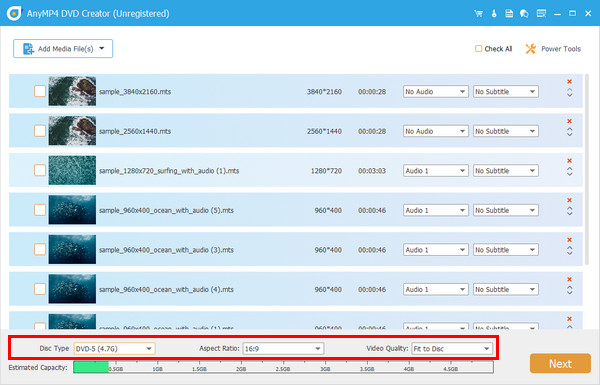
Videoları Düzenle (İsteğe bağlı)
Videonuzu seçin ve ardından Elektrikli El Aletleri > Video Düzenleme. Ardından, MTS'niz için kırpma, kırpma, efekt ekleme, parlaklığı ayarlama veya filigranı katmanlama gibi düzenlemeleri yapabilmeniz için bir açılır pencere görünecektir. Çalışmanızı kontrol etmek için şuna bakın: Çıktı Önizleme. Aynı ilke, Elektrikli El Aletlerinin geri kalan özellikleri için de geçerlidir. Bittiğinde, vur Tamam ve ana arayüze geri dönün.
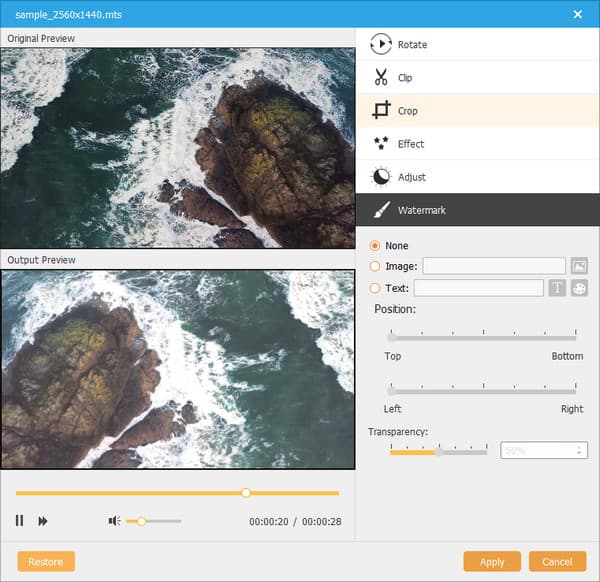
DVD menüsünü özelleştirin (Opsiyonel)
Bir DVD menüsüne sahip olmama tercihinizse, kontrol etmekte özgür olun. Menü Yok Kutu. Diğer notta, dosyanızın durumuna uygun bir şablon seçin ve onları görmek istediğiniz gezinme düğmelerini bulun. Zevkinize göre bir açılış filmi ve fon müziği ekleyin. I vur Önizleme çalışmanızı kontrol etmek için düğmeye basın ve her şey yolunda göründüğünde, Yanık.
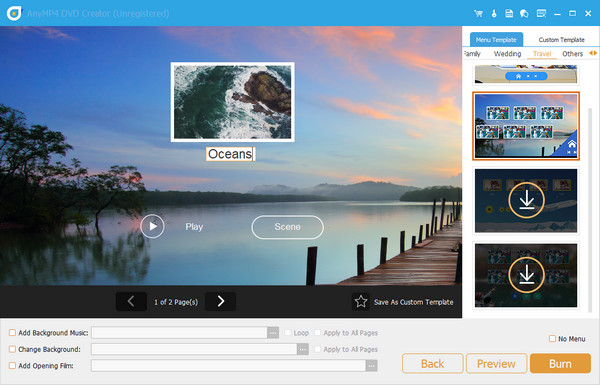
MTS'yi DVD'ye yazın
Yedekleme zamanı! Programın bir süre önce taktığınız diski algılayıp algılamadığını kontrol edin. Ardından Burn Engine, Ses Düzeyi ve TV Standardını seçin. Hazırsanız, basın Başlama düğmesine basın ve yazma işleminin bitmesi için bir süre bekleyin.
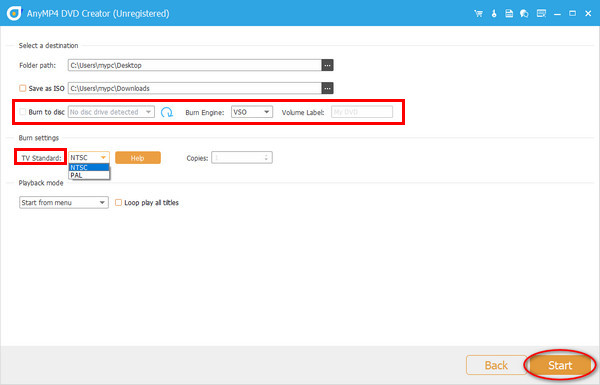
MTS ile M2TS dosyaları arasındaki fark nedir?
MTS ve M2TS arasında, bir kamera kaydediciden bir dizüstü bilgisayara aktarıldığında MTS'nin M2TS olması dışında neredeyse hiçbir fark yoktur.
MTS dosyasını Windows'ta oynatabilir miyim?
Oynatıcınız AVCHD formatlarını destekleyebiliyorsa, MTS videolarınızı Windows cihazınızda oynatabilirsiniz.
AnyMP4 DVD Oluşturucu Güvenli mi?
Kesinlikle evet! Bu MTS to DVD yazıcı %100 güvenlidir. Ayrıca, kullanıcılarına 24/7 müşteri desteği ve 30 günlük para iade garantisi sağlar.
Son olarak, bu incelemenin MTS'yi DVD'ye yazmak için en iyi yazılım. Bu makale sizin için iyiyse, arkadaşlarınıza bundan bahsedin ve onların da dosyalarını yedeklemelerine izin verin. Tüm bu DVD yazıcıların sözde "en iyi" olmak için testi geçtiğine inanıyoruz. Ancak, hangisinin hepsinden üstün olduğunu seçecekseniz, bu AnyMP4 DVD Oluşturucu'dur.
Daha fazla Okuma
İDVD olmadan herhangi bir DVD Oynatıcı için iMovie DVD yazmak için ayrıntılı adımlar
İşte iMovie'yi iDVD'siz DVD'ye yazmanın 2 kolay yolu. Herhangi bir iMovie projesiyle DVD yapabilirsiniz. Birçok hazır menü şablonu ve çıkartması vardır.
Büyük MTS ve M2TS Dosyalarını Kalite Kaybı Olmadan Kolayca DVD'ye Dönüştürün
Bu kılavuz, MTS ve M2TS dosyalarını DVD'ye dönüştürmek için ayrıntılı adımları tanıtır. DVD diskleri oluşturmak için ücretsiz ve profesyonel MTS'den DVD'ye dönüştürücüler alabilirsiniz.
Windows / Mac'te AVCHD Videoları Oynatmak için En İyi Ücretsiz MTS Dosya Oynatıcı
Kameranızdan yüksek kaliteli MTS videolarının keyfini çıkarmak istediğinizde, Windows ve Mac'iniz için en iyi ücretsiz MTS dosya oynatıcı hakkında daha fazla bilgi edinebilirsiniz.
SNS'de Daha İyi Yükleme için MTS/M2TS Videolarını AVI'ye Dönüştürme
Sony kameralarınız tarafından çekilen MTS/M2TS videolarını arkadaşlarınıza gönderemediğinizde, bu gönderide MTS/M2TS'yi AVI dosyalarına nasıl dönüştüreceğinizi öğrenebilirsiniz.